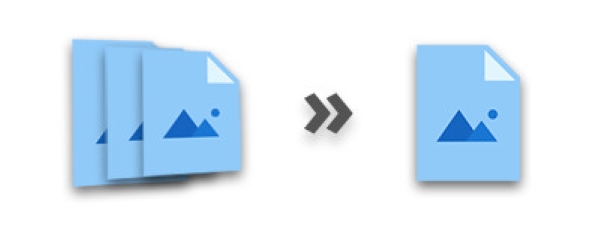
Aspose.Imaging’s Image Merger Plugin for .NET спрощує завдання програмного об’єднання зображень без жодної втрати якості, будь то горизонтально чи вертикально. Цей плагін, призначений для розробників, підтримує широкий спектр форматів і дозволяє користувачам легко створювати чудові фотоколажі. У цій статті ви дізнаєтеся як програмно злиття або поєднання кількох зображень в C#.
Теми, що розглядаються:
C# API для об’єднання зображень
Щоб програмно об’єднати зображення в C#, ми використовуватимемо Aspose.Imaging для .NET, потужну бібліотеку обробки зображень .NET для злиття. Цей високопродуктивний API для об’єднання зображень .NET дозволяє точно маніпулювати зображеннями та підтримує злиття зображень у різних форматах. Ви можете легко інтегрувати API у свої проекти .NET, завантаживши плагін або встановивши його через NuGet.
PM> Install-Package Aspose.Imaging
Інформація: Інші API від Aspose, особливо Aspose.Slides для .NET, також можуть дозволяти об’єднувати зображення (JPG або PNG), PDF, HTML документи, а також файли в інших форматах.
Об’єднання кількох зображень в C#
Є два способи об’єднати зображення в одне: вертикальне злиття зображень та горизонтальне злиття зображень. При вертикальному злитті зображення додаються одне до одного вертикально, тоді як при горизонтальному злитті зображення поєднуються одне за одним горизонтально. У наступних розділах ви дізнаєтеся обидва методи з прикладами коду.
C# Злиття зображень вертикально
Наступні кроки необхідні для вертикального злиття зображень у C#.
- По-перше, вкажіть шляхи до зображень у масиві рядків.
- Потім створіть список Size і збережіть у ньому розмір кожного зображення.
- Обчисліть висоту та ширину результатного зображення.
- Створіть об’єкт класу StreamSource та ініціалізуйте його новим MemoryStream.
- Створіть об’єкт класу JpegOptions і задайте його параметри.
- Ініціалізуйте клас JpegImage для нового зображення, використовуючи JpegOptions та обчислену висоту і ширину.
- Переберіть список зображень і на кожній ітерації завантажте зображення в об’єкт RasterImage.
- Створіть Rectangle для кожного зображення і додайте його до нового зображення за допомогою методу JpegImage.SaveArgb32Pixels().
- На кожній ітерації збільшуйте загальну висоту.
- Нарешті, збережіть нове зображення за допомогою методу JpegImage.Save(string).
Наступний приклад коду демонструє, як злиття зображень вертикально в C#.
C# Злиття зображень горизонтально
Наступні кроки необхідні для горизонтального злиття зображень у C#.
- По-перше, вкажіть шляхи до зображень у масиві рядків.
- Потім створіть список Size і збережіть у ньому розмір кожного зображення.
- Обчисліть висоту та ширину результатного зображення.
- Створіть нове джерело, використовуючи FileCreateSource(String, Boolean), та ініціалізуйте його шляхом до файлу.
- Створіть об’єкт класу JpegOptions і задайте його параметри.
- Ініціалізуйте клас JpegImage для нового зображення, використовуючи JpegOptions та обчислену висоту і ширину.
- Переберіть список зображень і на кожній ітерації завантажте зображення в об’єкт RasterImage.
- Створіть Rectangle для кожного зображення і додайте його до нового зображення за допомогою методу JpegImage.SaveArgb32Pixels().
- На кожній ітерації збільшуйте загальну ширину.
- Після завершення збережіть нове зображення за допомогою методу JpegImage.Save(string).
Наступний приклад коду демонструє, як об’єднати кілька зображень горизонтально в C#.
C# API для об’єднання зображень - Отримайте безкоштовну ліцензію
Ви можете отримати безкоштовну тимчасову ліцензію та злисти зображення без обмежень оцінки.
Висновок
У цій статті ви дізналися, як програмно злиття зображень в одне зображення, використовуючи C#. Приклади коду продемонстрували, як поєднати зображення програмно і вертикально, і горизонтально. Крім того, ви можете дізнатися більше про бібліотеку обробки зображень .NET для злиття, звернувшись до документації. Також ви можете надіслати свої запитання нам на нашому форумі.
Дивіться також
- Конвертувати зображення в градації сірого в C#
- Додати водяний знак до зображень за допомогою C#
- Стиснути зображення PNG, JPEG та TIFF за допомогою C#
Інформація: Aspose надає БЕЗКОШТВНИЙ веб-додаток для колажів. За допомогою цієї онлайн-служби ви можете злити JPG в JPG або PNG в PNG зображення, створити фото-решітки тощо.